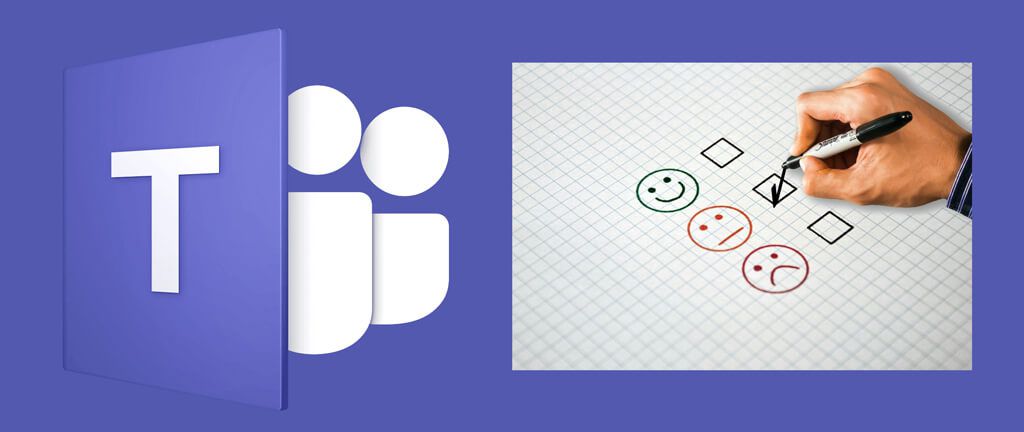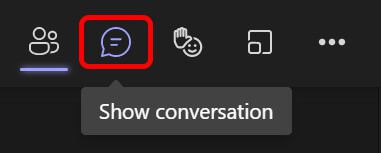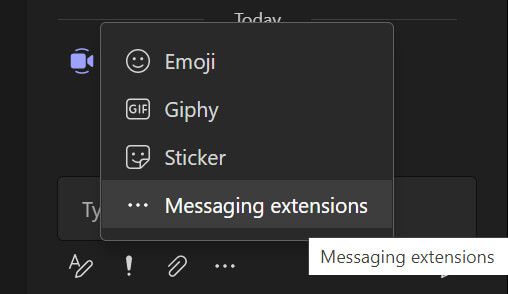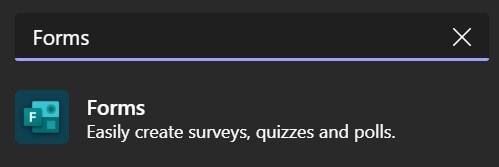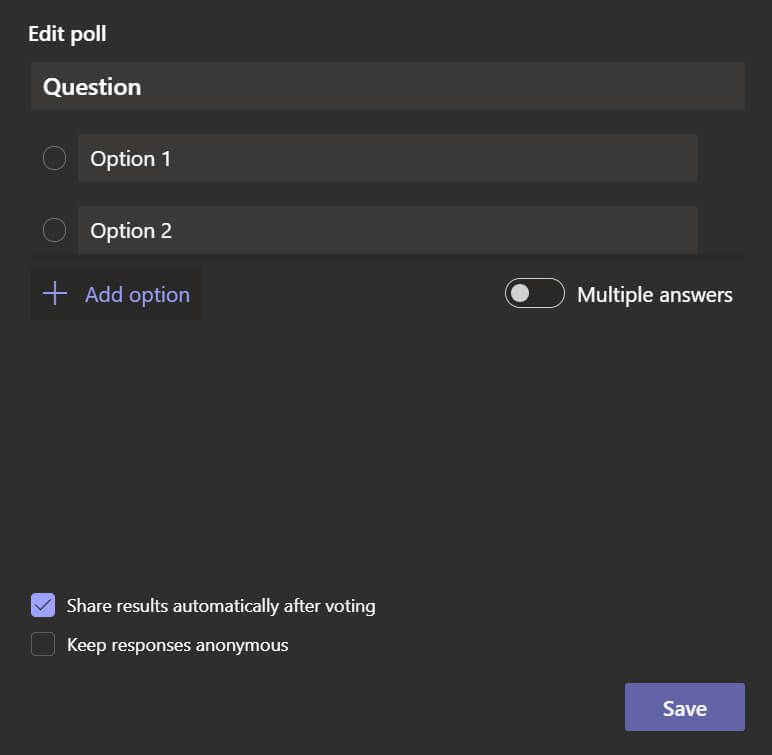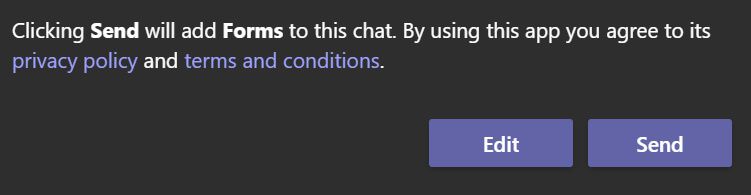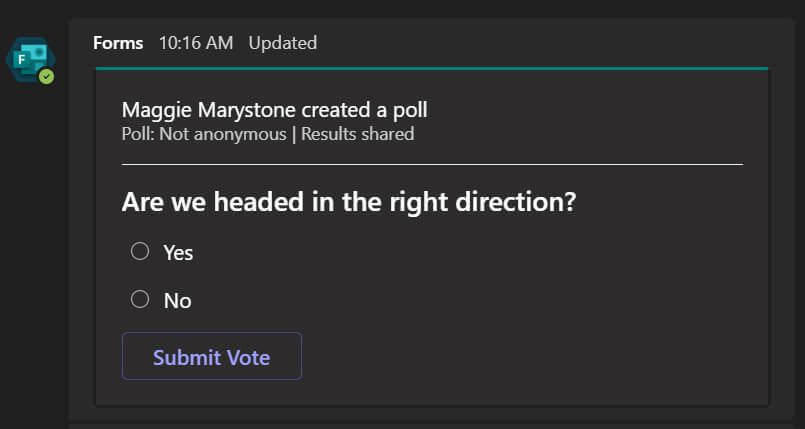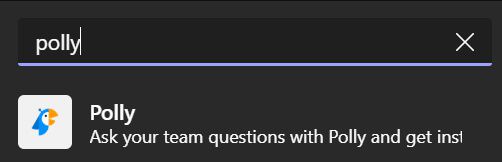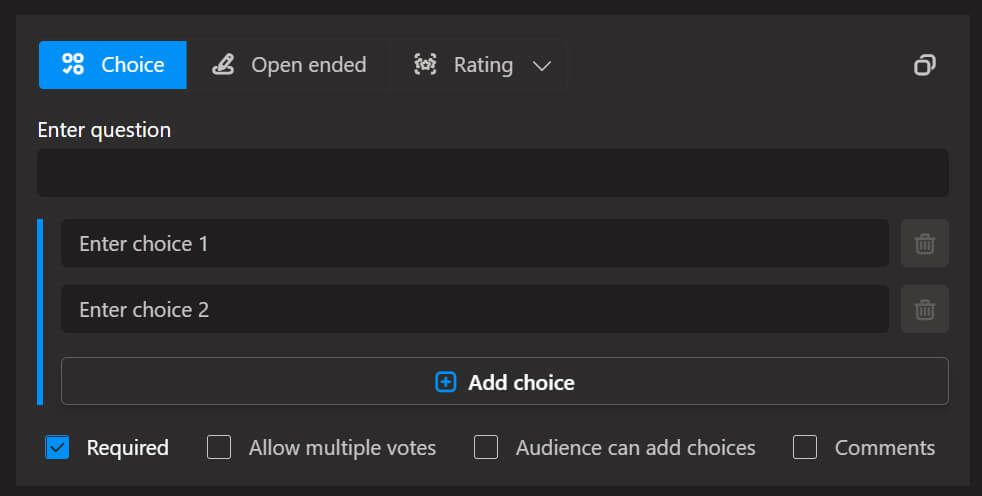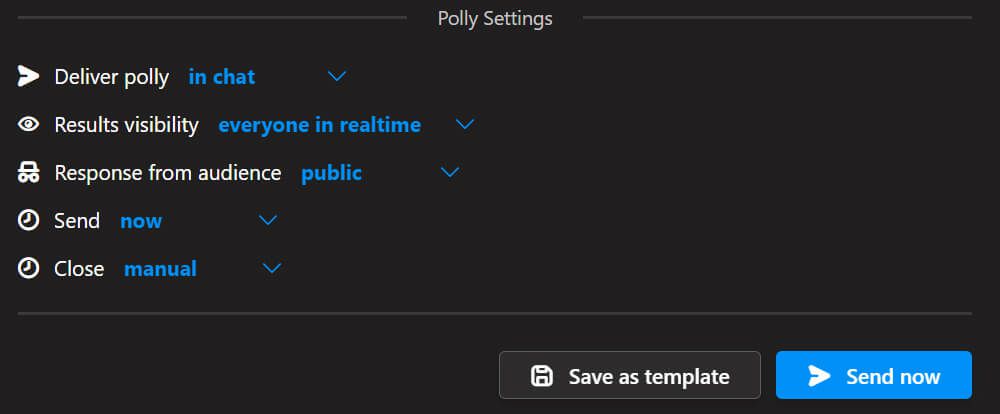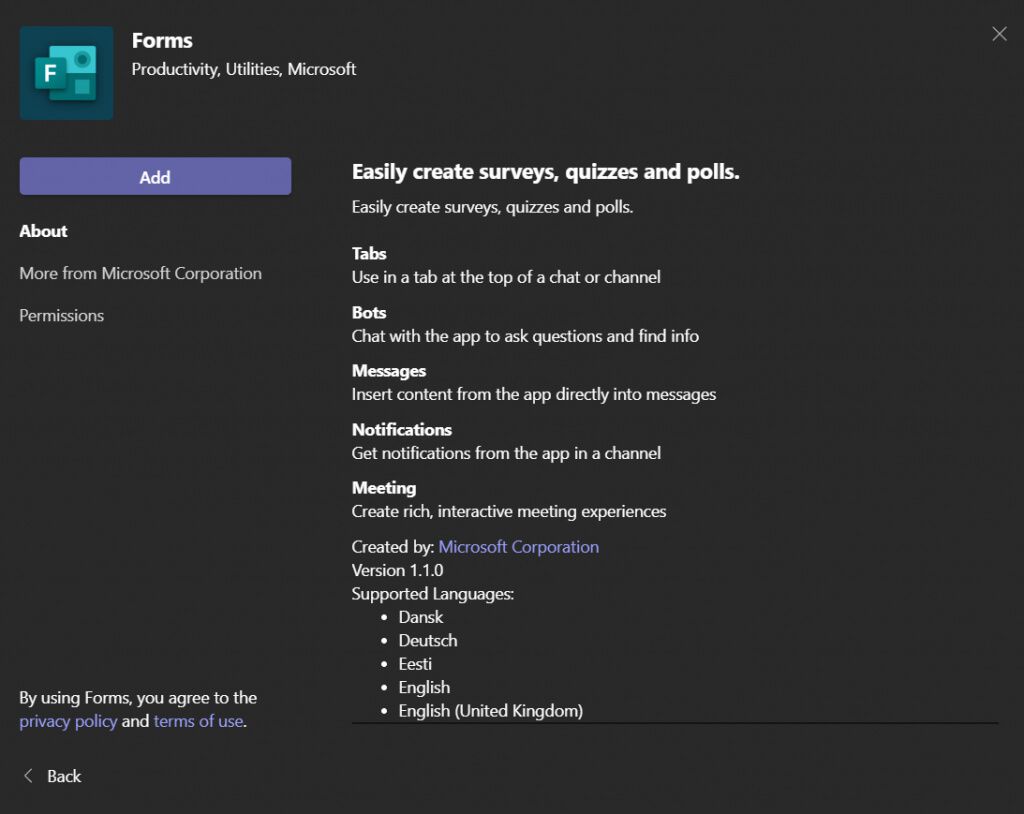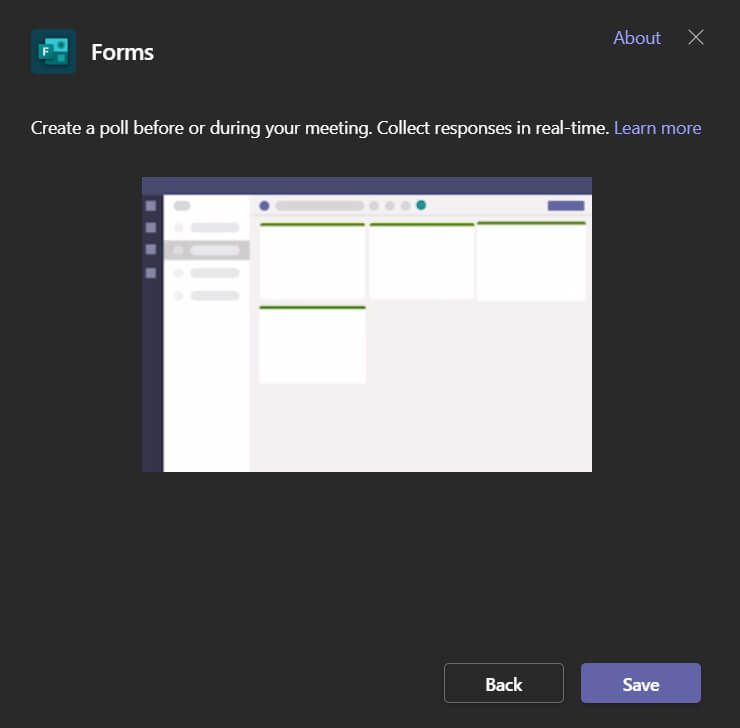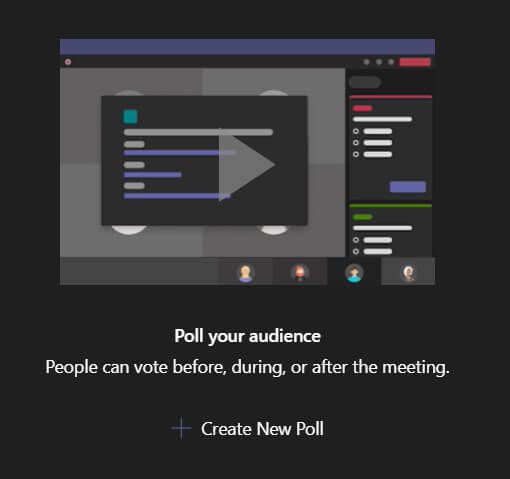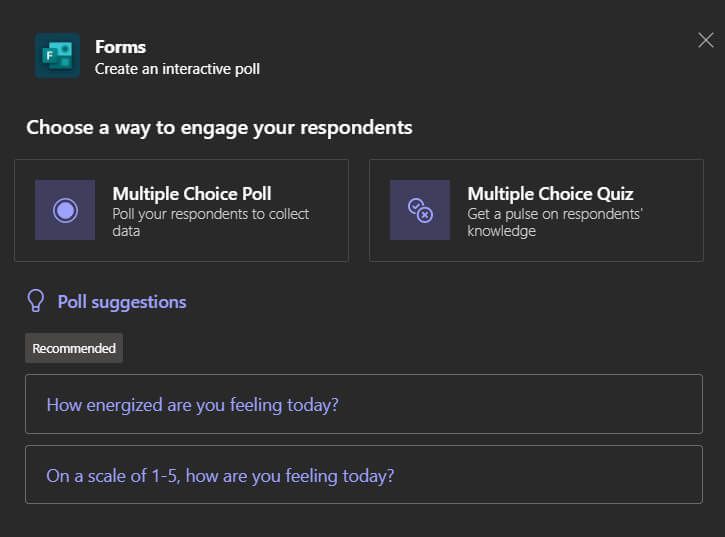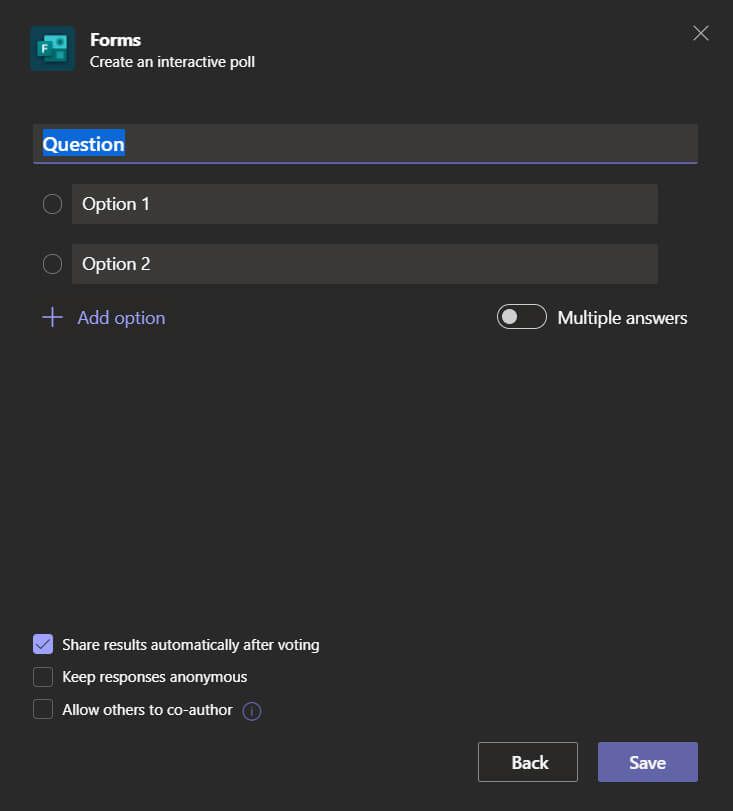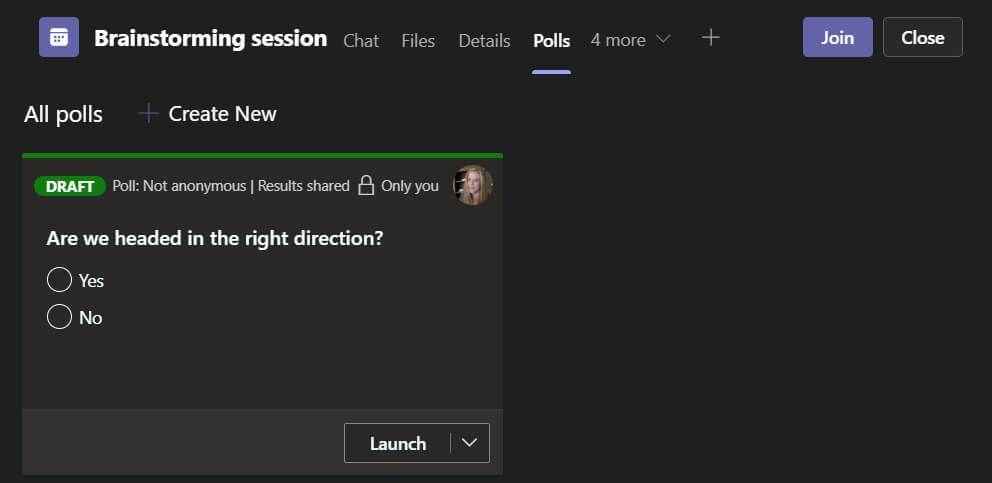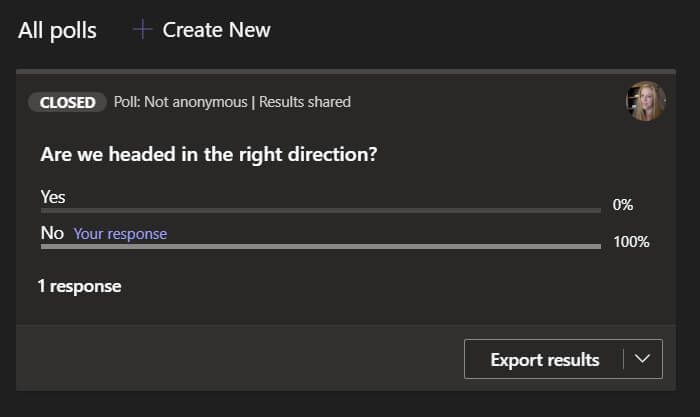Ein Aufruf zum Handzeichen in einem persönlichen Meeting ist eine einfache und schnelle Möglichkeit, die Stimmung im Raum einzuschätzen. Nur weil all Ihre Treffen sind online jetzt nicht bedeuten, dass Sie nicht dasselbe erreichen können.
Es gibt viele Möglichkeiten, eine Umfrage während einer 1. Wir führen Sie durch einige verschiedene Optionen, von der Durchführung einer Microsoft Teams-Umfrage, ohne Microsoft Teams zu verlassen, bis hin zur Freigabe von Umfragen, die auf externen Umfrage-Websites erstellt wurden.
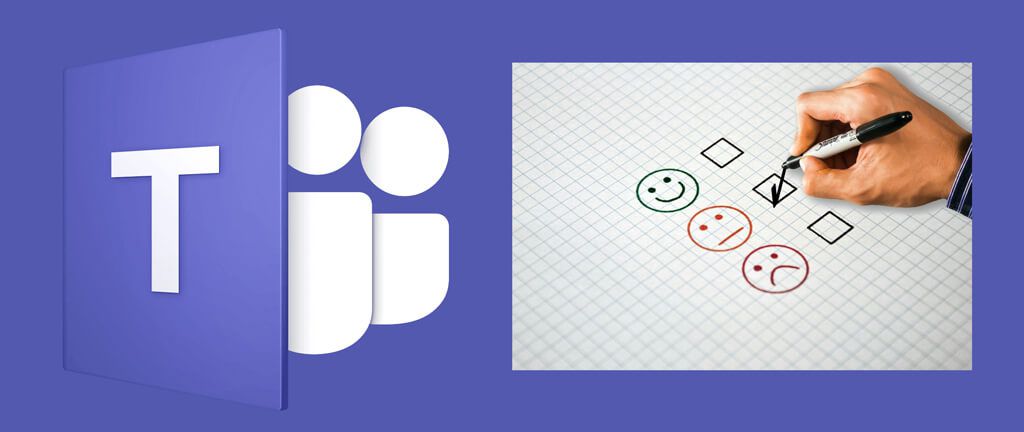
Möglichkeiten, Teilnehmer in einem Microsoft Teams-Meeting zu befragen
Bei der Entscheidung für eine Methode sind einige Dinge zu beachten verwenden, wenn Sie eine Umfrage in einer Microsoft Teams-Besprechung ausführen.
Soll der Inhaltder Umfrage im Chat-Bereich von Teams angezeigt werden?
Ist es in Ordnung, dass die Teilnehmer einem Link in folgen müssen? um auf die Umfrage zu antworten?
Möchten Sie, dass die Personen, die Sie befragen, anonym bleiben können?
Sollen die Ergebnisse der Umfrage den Teilnehmern sofort zugänglich sein?
Wir werden uns einige verschiedene Optionen ansehen und deren Vor- und Nachteile hervorheben.
Option 1: Erstellen Sie eine schnelle Umfrage mit der Microsoft Forms-App für Teams
Wenn Sie bereits in einem Meeting sind, können Sie mit Microsoft Teams spontan eine Umfrage erstellen. Führen Sie die folgenden Schritte aus, um schnell eine Umfrage zu erstellen und im Besprechungschat zu posten.
Wählen Sie zunächst das Symbol Unterhaltung anzeigenaus, um das Besprechungschatfeld anzuzeigen.
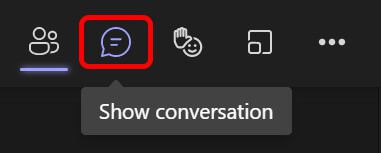
Wählen Sie als Nächstes die drei Punkte unten im Chat-Feld und wählen Sie Messaging-Erweiterungen. strong>
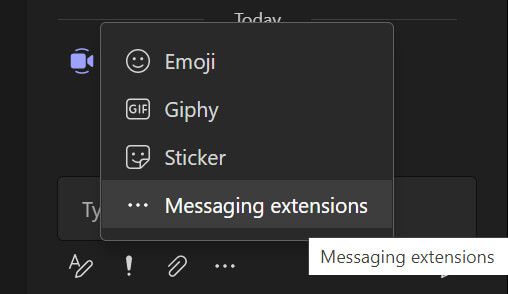
Suchen Sie nach Formularenin der App findenFeld.
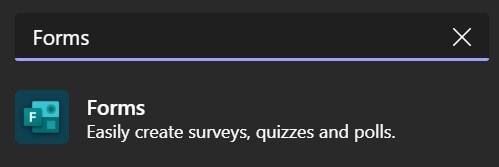
Wählen Sie Formulareund dann Hinzufügen. aus Schaltfläche.
Sie werden automatisch aufgefordert, eine neue Umfrage hinzuzufügen. Fügen Sie eine Frage und Antwortoptionen hinzu.
Wenn Sie Ergebnisse automatisch teilen und/oder Antworten anonym halten möchten, aktivieren Sie diese Kontrollkästchen.
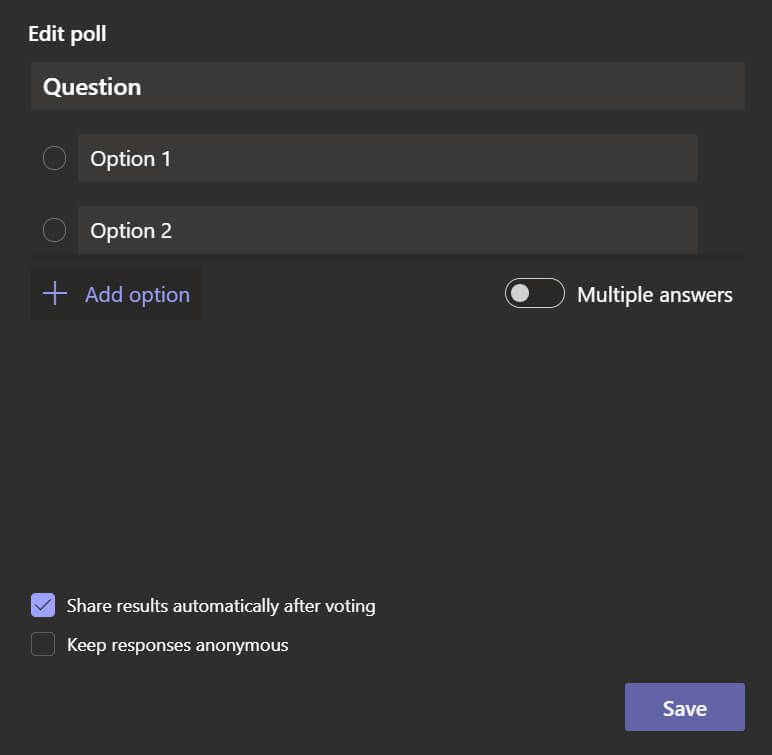
Wählen Sie die Schaltfläche Speichernaus. Sie sehen eine Vorschau Ihrer Umfrage.
Von dort können Sie entweder zurückgehen und die Umfrage bearbeitenoder Sendenan die Besprechung chat.
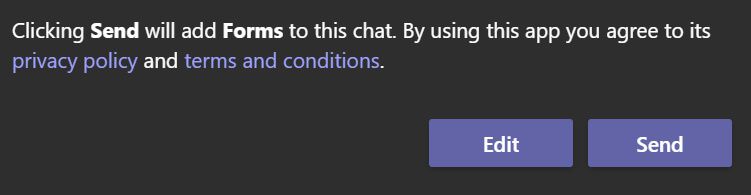
Wenn Sie Sendenauswählen, wird die Umfrage im Chat-Panel angezeigt. und Besprechungsteilnehmer können antworten.
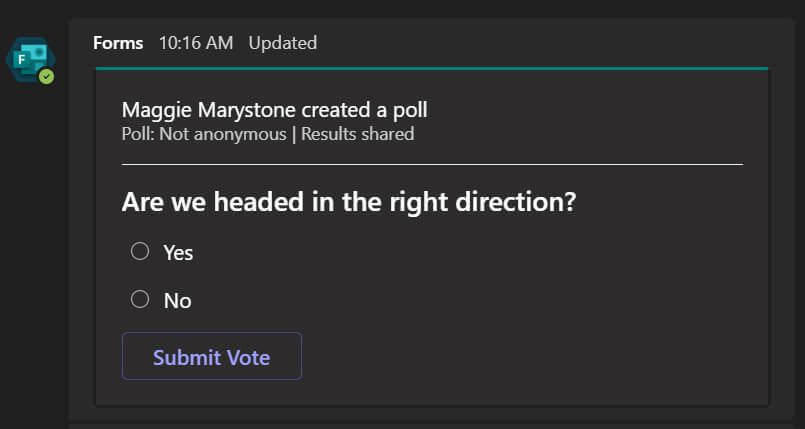
Diese Methode eignet sich hervorragend, um in letzter Minute eine einfache Microsoft Teams-Umfrage zu erstellen. Ein Nachteil ist, dass, wenn Ihr Besprechungs-Chat besonders aktiv ist, die Umfrage im Chat-Panel verloren gehen kann, wenn ältere Nachrichten aus der Ansicht scrollen.
Option 2: Verwenden Sie das Polly-Add-In für Microsoft Teamsh4>
Polly ist eine weitere Möglichkeit, eine Umfrage zu einem Microsoft Teams-Meeting hinzuzufügen. Ähnlich wie Forms ist Polly eine Messaging-Erweiterung, die Sie einer Teams-Besprechung oder einem Chat hinzufügen können. Es hat viele Funktionen und Optionen zur Auswahl. Sie können eine begrenzte Anzahl von Personen kostenlos befragen und Aktualisieren Sie Ihr Polly-Konto, wenn Sie darüber hinaus Bedarf haben.
Wählen Sie die drei Punkte unten im Chat-Feld aus und wählen Sie Messaging-Erweiterungen
Suchen Sie nach Pollyim Suchen Sie eine App.
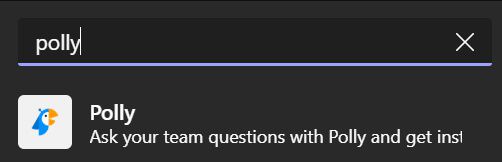
Wählen Sie die Polly-App und dann Hinzufügen <. aus /strong>Schaltfläche zum Installieren von Polly.
Wählen Sie einen Polly-Typ. Es gibt mehrere Optionen wie Frage, Quiz und Q&A. Wir verwenden den Typ Frage.
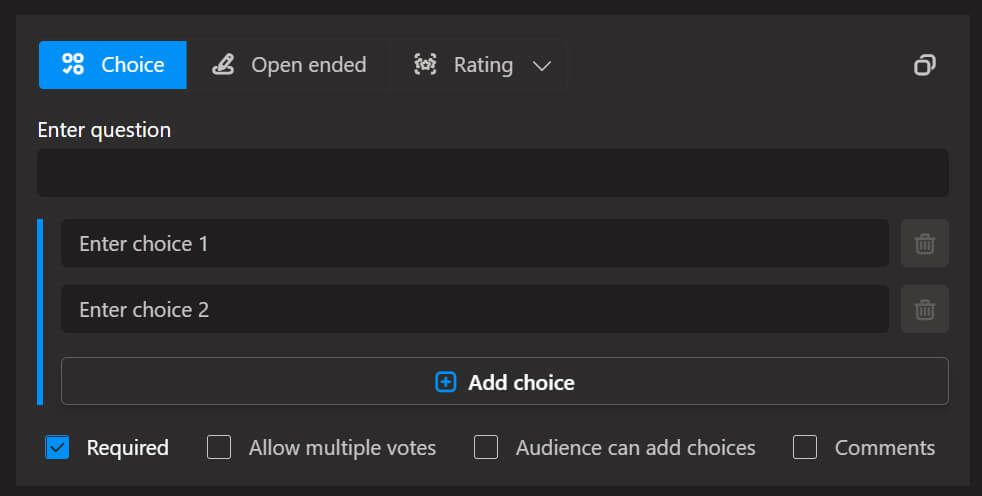
Fragen können Multiple-Choice-Fragen mit offenem Ende sein , oder eine Bewertung. Polly bietet auch Optionen zum Zulassen von Mehrfachstimmen, zum Hinzufügen von Auswahlmöglichkeitenund zum Hinzufügen von Kommentaren. Aktivieren Sie diese Optionen entsprechend.
Scrollen Sie nach unten, um zusätzliche Einstellungen für Ihre Polly zu erhalten. Die Umfrage kann im Meeting-Chat oder in einer Direktnachricht an jeden Teilnehmer übermittelt werden. Die Ergebnisse können für alle in Echtzeit sichtbar sein, nachdem die Umfrage geschlossen wurde, oder für die Teilnehmer ausgeblendet werden. Sie können die Umfrage auch sofort an die Teilnehmer senden oder planen. Schließlich können Sie die Umfrage manuell schließen oder Polly so einstellen, dass sie die Umfrage nach einem bestimmten Zeitraum zwischen fünf Minuten und drei Monaten schließt.
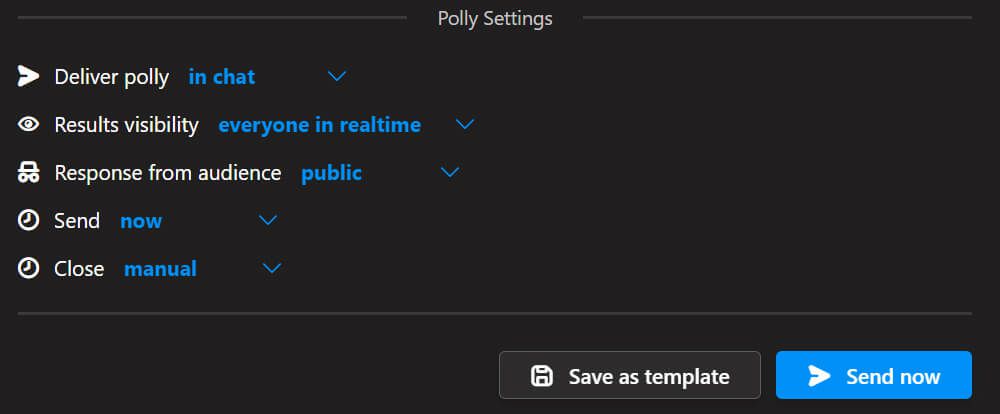
Wenn Sie fertig sind, klicken Sie auf die Schaltfläche Jetzt senden.
Wie Sie sehen, bietet Polly viele verschiedene Funktionen und Einstellungen, was es zu einer guten Wahl für die Durchführung einer Umfrage während einer Microsoft Teams-Besprechung macht. Sie können Ihre Microsoft Teams-Umfrage auch als Vorlage speichern, um das Erstellen von Umfragen in Zukunft einfacher und schneller zu machen.
Option 3: Erstellen Sie eine Microsoft Forms-Umfrage im Voraus
Wenn Sie bereits wissen, dass Sie an einer bevorstehenden Besprechung Teilnehmer befragen möchten, können Sie Erstellen Sie eine Microsoft Forms-Umfrage im Voraus. Um eine Forms-Umfrage zu erstellen, bevor Ihr Meeting beginnt, führen Sie diese Schritte aus.
Wählen Sie den Kalenderin Microsoft Teams aus.
Doppelklicken Sie auf das Besprechung, zu der Sie eine Umfrage hinzufügen möchten.
Wählen Sie oben auf dem Bildschirm das Symbol + Tab hinzufügenaus.
Nach Formularen suchenund wählen Sie die Forms-App aus.
Wählen Sie die Schaltfläche Hinzufügen.
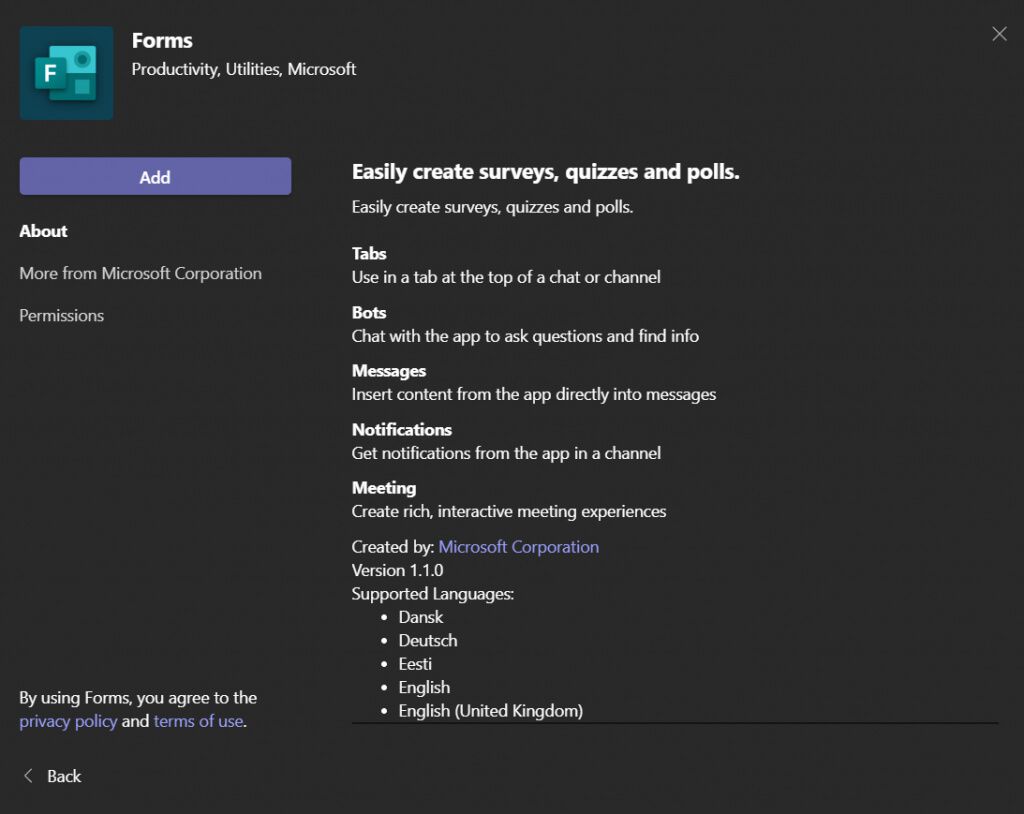
Wählen Sie die Schaltfläche Speichern.
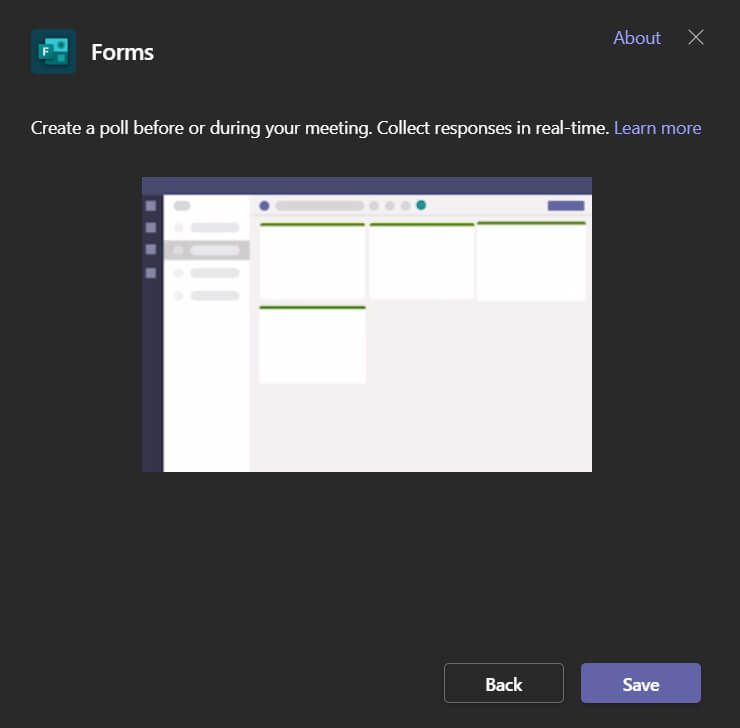
Jetzt sind Sie in einem neuen Umfragen-Tab. Hier können Sie vor Ihrem Meeting eine Umfrage erstellen. Wählen Sie Neue Umfrage erstellen.
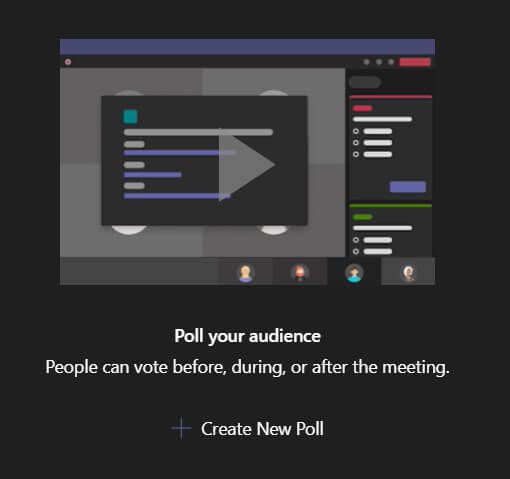
Wählen Sie aus, ob Sie eine neue Umfrage oder ein neues Quiz erstellen möchten.
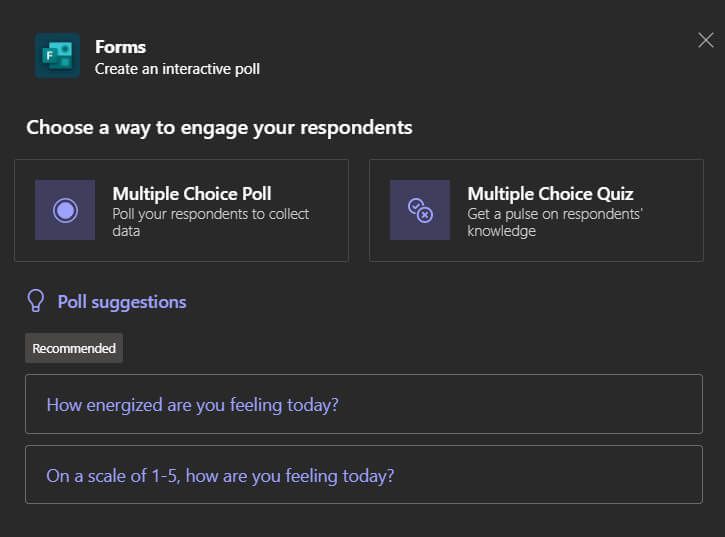
Fügen Sie Ihre Fragen, Antworten und Umfrageeinstellungen hinzu. Wenn Sie fertig sind, wählen Sie die Schaltfläche Speichern.
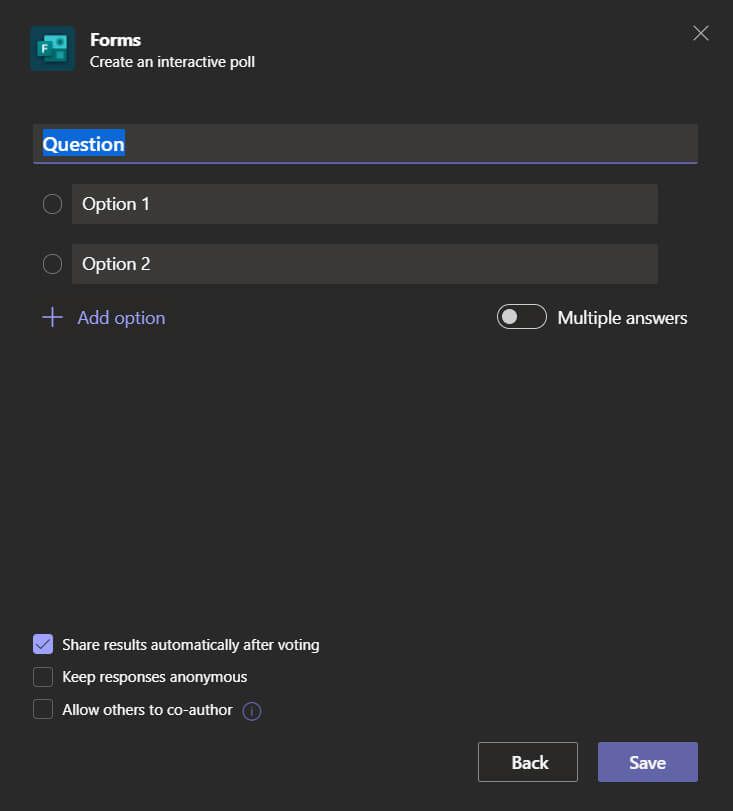
Während der Besprechung können Sie über den Tab Umfragenauf alle Umfragen zugreifen, die Sie im Voraus erstellt haben . Jede Umfrage verfügt über eine Schaltfläche Start, die Sie auswählen können, wann die Umfrage gestartet werden soll. Die Umfrage wird als Popup im Meeting-Chat angezeigt.
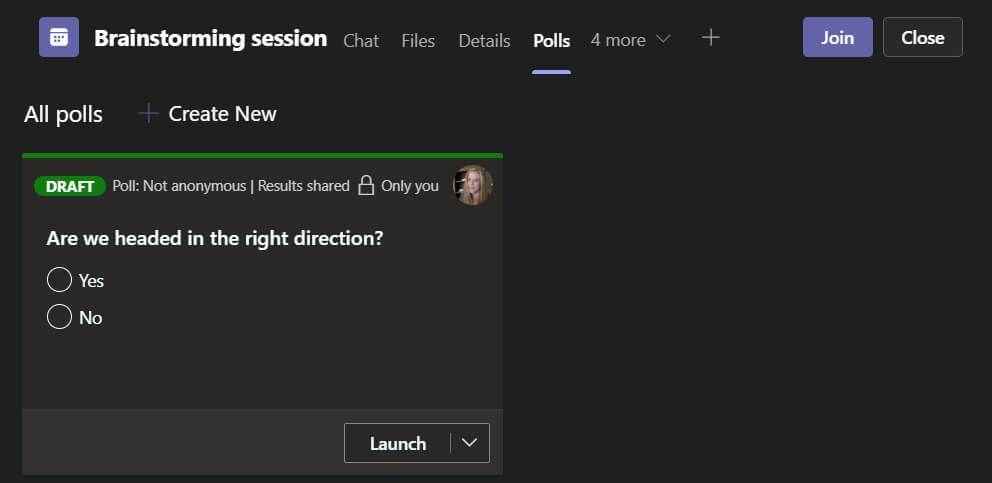
Um die Ergebnisse der Umfrage anzuzeigen, besuchen Sie die Registerkarte Umfragen. Sie können auswählen, Ergebnisse zu exportieren. Die Ergebnisse werden lokal als Excel-Arbeitsblatt heruntergeladen.
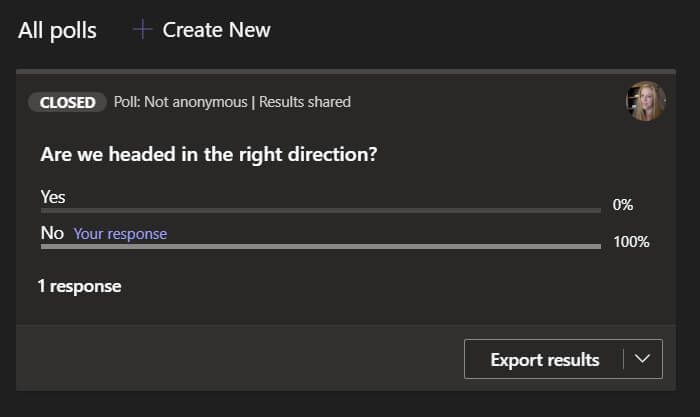
Während unserer Tests dieser Methode gingen wir davon aus, dass wir uns bei 4 . anmelden könnenund sehen Sie sich die Ergebnisse dieser Microsoft Teams-Umfrage an. Seltsamerweise war das nicht der Fall. Denken Sie daran.
Option 4: Link zu anderen Umfragediensten
Unser letzter Vorschlag für die Durchführung einer Microsoft Teams-Umfrage in einem Meeting besteht darin, die Umfrage mit einer der verschiedenen Umfragen zu erstellen Werkzeuge da draußen. Sie können im Meeting-Chat einen Link zu Ihrer Umfrage posten. Umfrage Affe, Google-Formulare, Strawpoll und Mentimeter sind einige gute Optionen zum Erstellen von Umfragen.
Zusammenhängende Posts: